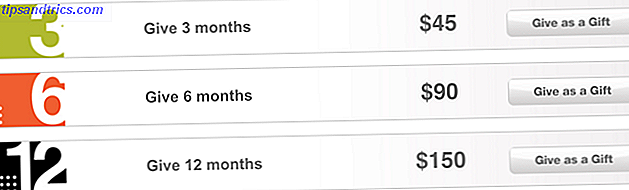Desideroso di semplificare l'analisi dei dati? Ottieni risposte veloci da Cortana con questa guida.
Mentre gli assistenti virtuali come Cortana erano qualcosa di una novità solo pochi anni fa, molti di noi hanno integrato queste utility nel nostro utilizzo quotidiano della tecnologia da allora. Cortana può essere di grande aiuto 6 Le cose più belle che puoi controllare con Cortana in Windows 10 6 Le cose più fantastiche che puoi controllare con Cortana in Windows 10 Cortana ti aiuta a navigare a mani libere su Windows 10. Puoi farle cercare i tuoi file e il Web, fare calcoli o alzare le previsioni del tempo. Qui trattiamo alcune delle sue abilità più interessanti. Leggi di più se stai cercando di eseguire una ricerca sul web o inviare una e-mail veloce - ma è anche più che in grado di dare una mano con l'analisi dei dati.
Combinando la convenienza di Cortana con il robusto servizio Microsoft Power BI Microsoft Excel + Power BI = Analisi dati Bliss Microsoft Excel + Power BI = Bliss analisi dati Hai bisogno di aiuto per trasformare i tuoi dati in qualcosa di utile? Microsoft Power BI può visualizzare i tuoi dati e creare report automatici. Ti mostriamo come configurare il tuo primo dashboard di Power BI. Per saperne di più, è possibile ottenere risposte rapide su tutti i tipi di dati, semplicemente facendo una domanda ad alta voce. Basta un paio di passaggi in più per assemblare un report in Power BI e il tuo assistente virtuale acquisirà una vasta conoscenza dei tuoi dati che possono essere richiamati in qualsiasi momento.
Ecco una guida passo passo all'utilizzo di Cortana accanto a Power BI.
Iniziare
Prima che tu possa effettivamente usare Cortana insieme a Power BI, ci sono alcune basi importanti da porre. Innanzitutto, importa i dati che desideri utilizzare nel client web di Power BI: il metodo varia leggermente a seconda che tu stia utilizzando un documento Excel. Devi imparare Excel? 10 esperti ti insegneranno gratis! Hai bisogno di imparare Excel? 10 esperti ti insegneranno gratis! Imparare a utilizzare le funzionalità più avanzate di Excel può essere difficile. Per renderlo un po 'più semplice, abbiamo rintracciato i migliori guru di Excel che possono aiutarti a padroneggiare Microsoft Excel. Leggi di più o procurati un set di dati da un servizio integrato, ma Power BI ti guiderà attraverso il processo.
Quindi, fai clic sull'icona a forma di ingranaggio nella barra degli strumenti nella parte superiore dello schermo e seleziona Impostazioni .
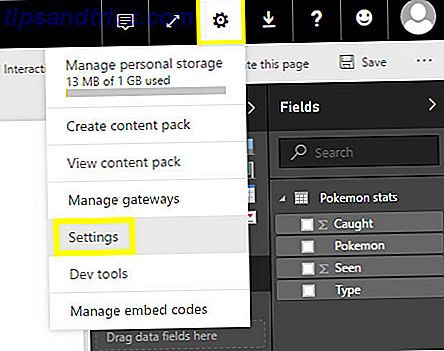
Una volta entrato nel menu Impostazioni, vai alla scheda Set di dati, quindi seleziona i dati che desideri utilizzare. Apri la sezione intitolata Domande e risposte e Cortana e seleziona la casella Autorizza Cortana per accedere a questo set di dati, quindi fai clic su Applica .

Successivamente, dobbiamo fornire a Cortana l'accesso al nostro account Power BI. Per fare ciò, dovrai aggiungere l'account del lavoro o della scuola I pro e i contro dell'utilizzo di un account Microsoft con Windows I pro e i contro dell'utilizzo di un account Microsoft con Windows Un singolo account Microsoft ti consente di accedere a una vasta gamma di Servizi e app Microsoft. Ti mostriamo i pro e i contro dell'utilizzo di un account Microsoft con Windows. Leggi Altro utilizzato per registrarsi per il servizio all'installazione di Windows 10. Per fare ciò, aprire l'app Impostazioni e accedere a Account > Accedi al lavoro o alla scuola > Connetti .
Accedi all'account che hai utilizzato per registrarti a Power BI e lo vedrai aggiunto alla pagina come connessione.
Impostazione di un report
Per garantire che Cortana possa trovare il tuo lavoro, devi impostare un rapporto che sia formattato secondo le sue specifiche. Fare clic sul set di dati desiderato nel client Power BI e quindi fare clic sull'icona del pennello.

Fai clic sul menu a discesa Dimensioni pagina e seleziona Cortana nel campo Tipo . Ora possiamo iniziare a costruire il nostro rapporto.

Sopra è un rapporto relativamente semplice che ho prodotto da un singolo foglio di calcolo di Excel. Assicurati che nessuno degli elementi inclusi superi i confini del modello. Ora che il contenuto è a posto, lo renderemo il più semplice possibile per Cortana per accedervi Come trovare le app di Windows 10 che funzionano con Cortana Come trovare le app di Windows 10 compatibili con Cortana Cortana può essere davvero utile, ma come dovresti sapere quali app la supportano? Ecco come scoprirlo in un batter d'occhio. Leggi di più .
Fai di nuovo clic sull'icona del pennello e questa volta apri il menu a discesa Informazioni sulla pagina . Inserisci un nome che ti aiuti a trovare il rapporto che hai appena creato: prova a utilizzare termini specifici per questo contenuto.

Successivamente, attiva il cursore Q & A. Dovresti essere presentato con un campo pronto ad accettare nomi alternativi. Questi nomi aiuteranno te e altri utenti ad accedere al rapporto, parlando con Cortana o inserendo testo nel campo Domande e risposte di Power BI.
Tuttavia, dal momento che ci stiamo concentrando su Cortana, riempire questo spazio con termini che aiuteranno l'assistente virtuale a trovare quello che stai cercando. Questo sito Web ti insegnerà centinaia di suggerimenti per la ricerca su Google Questo sito Web ti insegnerà centinaia di suggerimenti per la ricerca su Google Chiunque può utilizzare la ricerca di Google in modo soddisfacente, ma se vuoi davvero ottenere risultati rapidi e accurati, ti consigliamo di apprendere questi semplici ma fantastici suggerimenti. Leggi di più . Assicurati di includere molti termini che si riferiscono in modo specifico ai contenuti del tuo rapporto: se sono troppo vaghi, Cortana non sarà in grado di stabilire la connessione e indirizzerà invece verso altri file sul tuo sistema o sui risultati web.

Quindi, salva il rapporto utilizzando l'icona nella barra degli strumenti. Vai alla sua voce nella sezione Rapporti della barra laterale di sinistra, vai a File > Pubblica sul Web e segui le istruzioni sullo schermo.

Interrogare Cortana
Ora che abbiamo dato a Cortana l'accesso al nostro report di Power BI, dovrebbe essere in grado di fornire queste informazioni in risposta a una query vocale Come cambiare la lingua di Cortana in Windows 10 Come cambiare la lingua di Cortana in Windows 10 Vuoi cambiare la lingua utilizzata di Cortana su Windows 10? Con l'ultima build del programma Insider, puoi! Leggi di più . Fare riferimento a particolari informazioni per nome dovrebbe suscitare la risposta desiderata.

Tuttavia, l'assistente virtuale dovrebbe anche essere in grado di cercare visualizzazioni. Nell'immagine seguente, puoi vedere che Cortana in realtà ha mancato la mia richiesta, ma è comunque riuscita a trovare il grafico a cui mi riferivo.

Quando Cortana visualizza un grafico creato in Power BI come questo, puoi passare con il mouse sui singoli elementi per vedere un po 'più di informazioni.

La maggiore difficoltà nell'utilizzo di Cortana in collaborazione con Power BI è sapere come chiedere il contenuto che stai cercando. Non aver paura di usare prove ed errori per determinare quali termini funzionano meglio - le osservazioni di Cortana Come fare Cortana Organizza la tua vita Come fare Cortana Organizza la tua vita La tua vita è così complessa, ti meriti un assistente personale. Incontra Cortana, il tuo assistente virtuale pronto a servire in cima alla tua lingua. Ti mostreremo come delegare efficacemente le attività a Cortana. Ulteriori informazioni sull'utilizzo del PC e sui file già archiviati sul computer vengono presi in considerazione nelle interazioni con lei, quindi prendilo in considerazione quando aggiungi un titolo e eventuali nomi alternativi.
Cerca di differenziare i termini usati in relazione ai tuoi grafici con il contenuto già memorizzato sul tuo computer. Ad esempio, se il mio disco rigido fosse pieno di file relativi alla mia attività di gelato, sarebbe stato più difficile per Cortana trovare il contenuto che stavo cercando. Pertanto, sceglierei nomi diversi per il mio grafico che fossero più specifici dei dati inclusi.
Pianificazione per il successo
Cortana può essere una trovata inutile o una risorsa importante - tutto dipende dal tuo utilizzo.
Per ottenere il massimo dall'assistente virtuale, è necessario considerare ciò che sarà utile. La prossima volta che stai scrivendo un rapporto sulle vendite e devi separarti per trovare un dato o una figura particolare, prendi nota La migliore alternativa Evernote è OneNote ed è gratuita La migliore alternativa Evernote è OneNote ed è gratis Il mercato è inzuppato in app che prendono appunti in competizione con Evernote. Ma c'è solo una seria alternativa a Evernote. Cerchiamo di spiegare perché questo è OneNote. Leggi di più . Questo è il contenuto che devi rendere accessibile a Cortana, quindi piuttosto che scavare intorno ai tuoi documenti, puoi semplicemente chiederle di cercarlo.
Interagire con Cortana non ti renderà più produttivo; devi trovare i modi in cui può migliorare la tua efficienza, quindi metterla in funzione. Per molti imprenditori, i collegamenti profondi con Power BI descritti in questo articolo possono far risparmiare tempo e fatica. Tuttavia, è necessario trovare un modo per incorporare le abilità di Cortana nel proprio flusso di lavoro, piuttosto che avere il software per modellare il proprio approccio.
Stai cercando aiuto con Cortana o Power BI? O hai un suggerimento utile da condividere con altri utenti? Partecipa alla conversazione nella sezione commenti qui sotto.